Установка Windows 10 на ноутбук ASUS X540S
На моем ноутбук ASUS X540s нужно заменить жесткий диск, акб и почистить от пыли. Переустановить виндовс 10
Подготовка к установка
Замена HDD
Перед установкой Windows на ноутбук ASUS X540S, заменю жесткий диск на SSD.

Профилактика
Уберу пласты пыли с радиатора и кулера
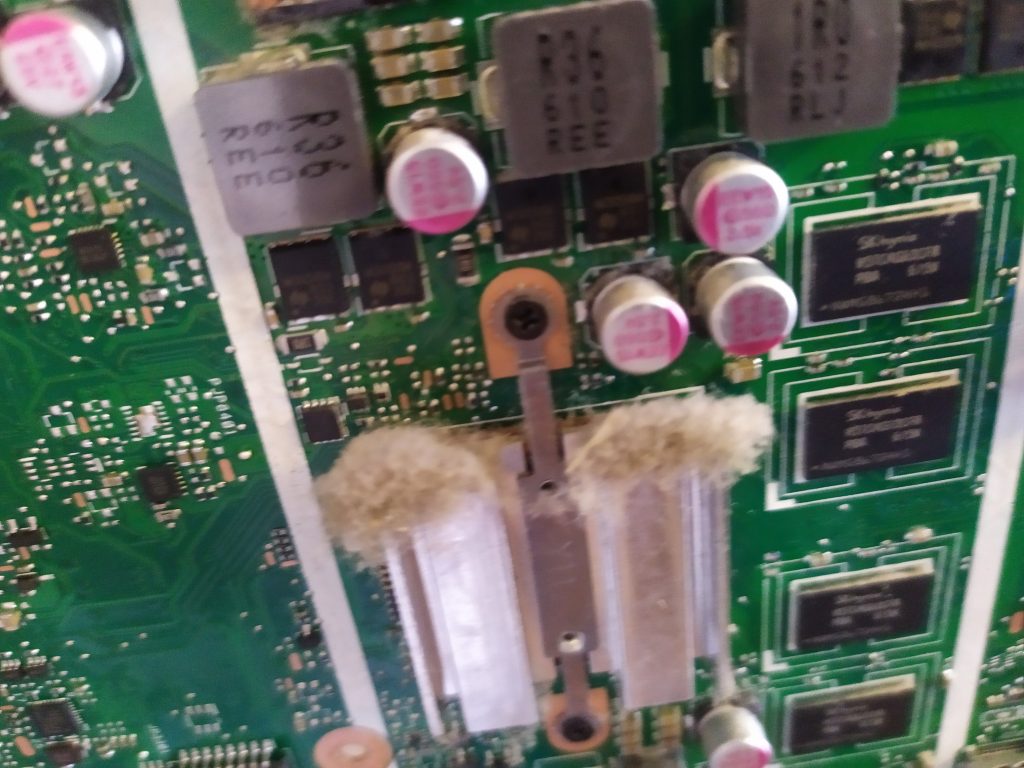
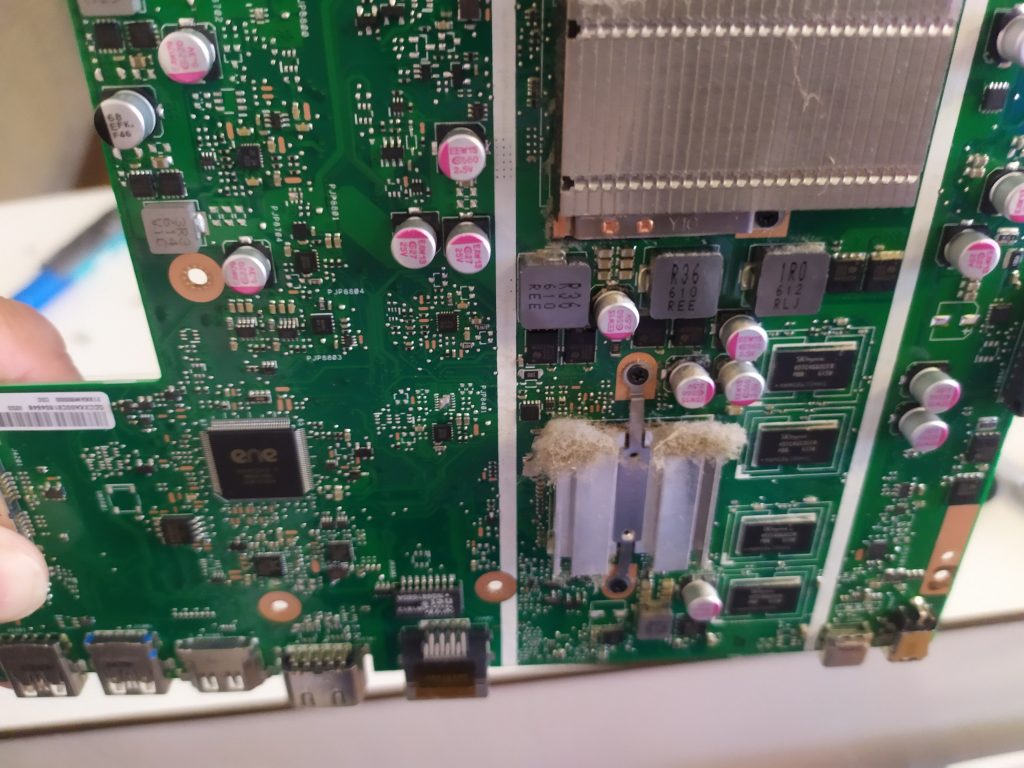
Замена АКБ
Заменю аккумулятор на оригинальный АКБ для ноутбука ASUS X540S

Сборка
Собираю ноутбук в обратной порядке




На этом, подготовка завершена, перехожу к установке Windows 10
Установка Windows 10 ноутбук ASUS X540S
Настройка Bios
Первым делом, настраиваю Биос для загрузки с загрузочной флешки.
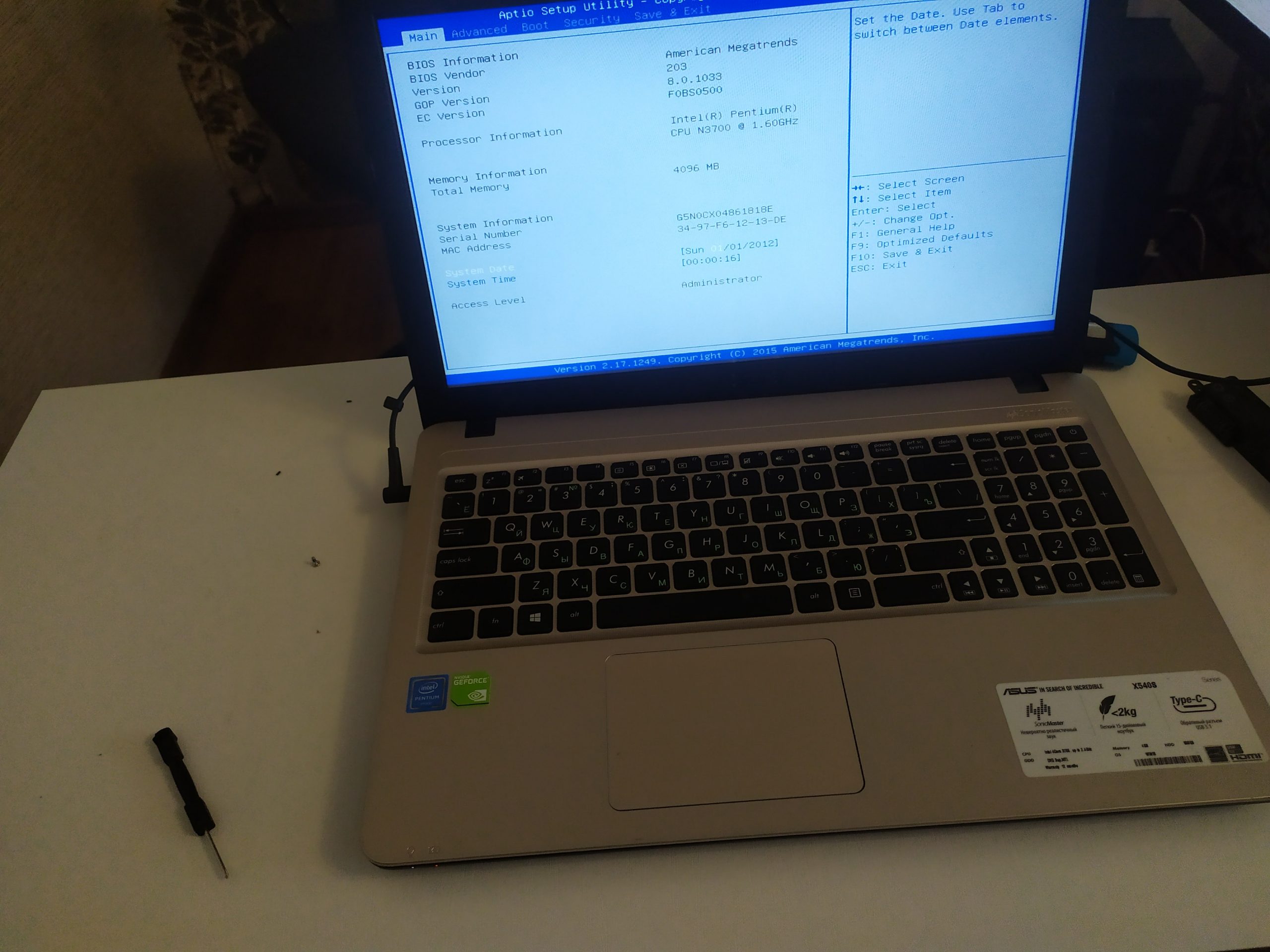



Сохраняю настройки клавишей F10.
Далее, я перезапускаю ноутбук.
Установка
Настройка Биос ASUS X540S
В процессе установки Виндовс 10 на ноутбук , мне нужно выбрать язык, редакцию ос и согласиться с лицензионным соглашением.
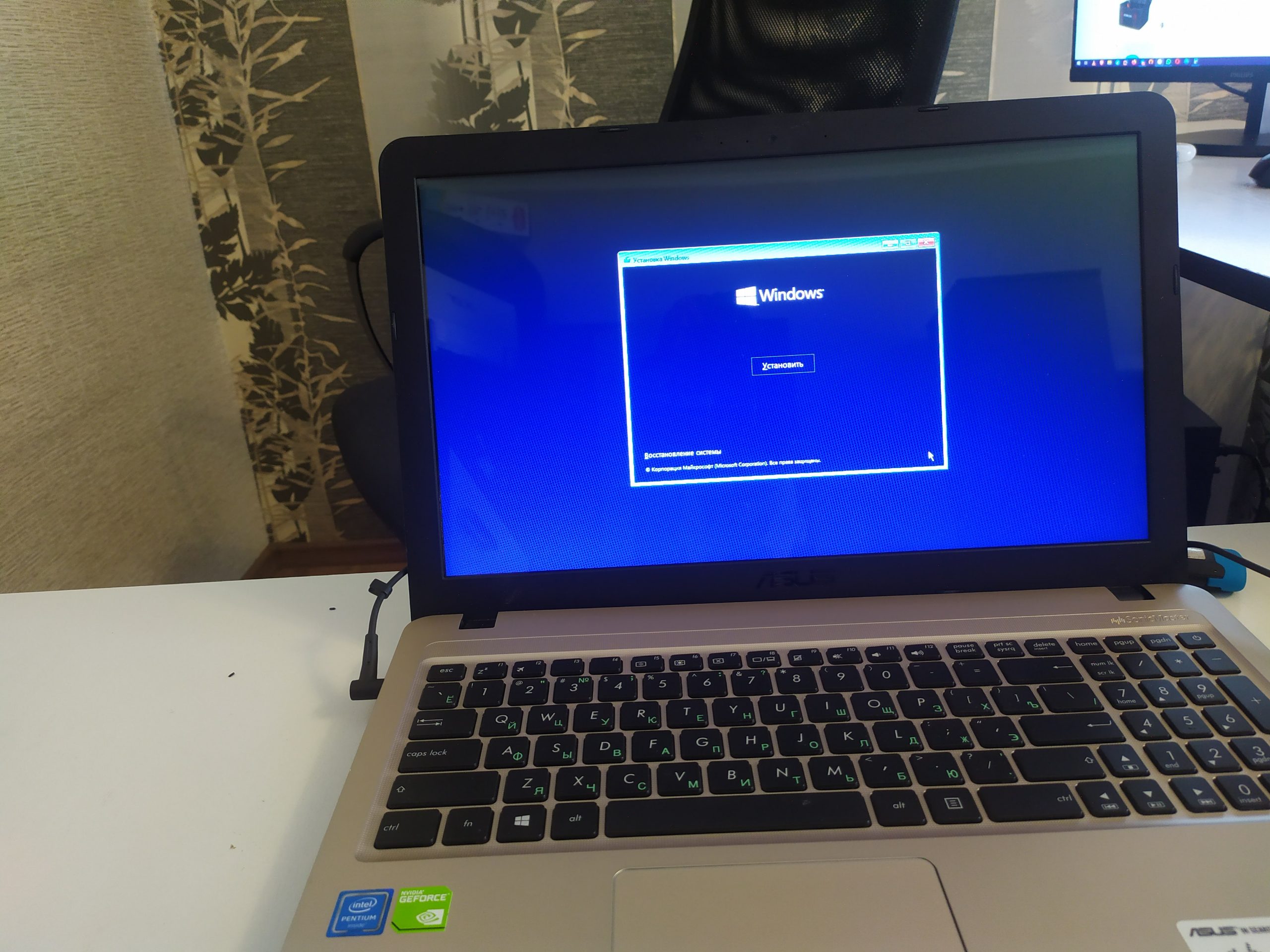
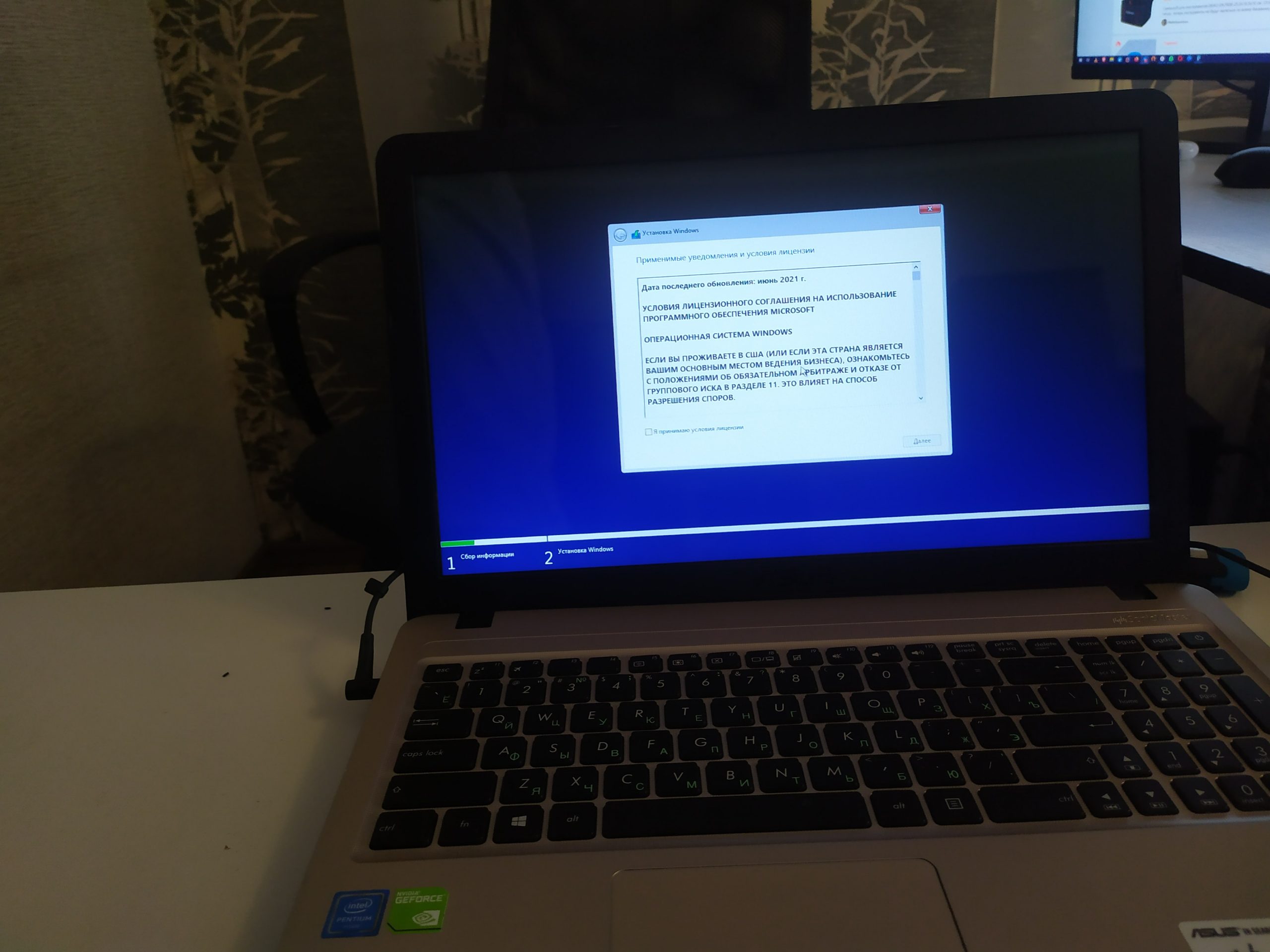
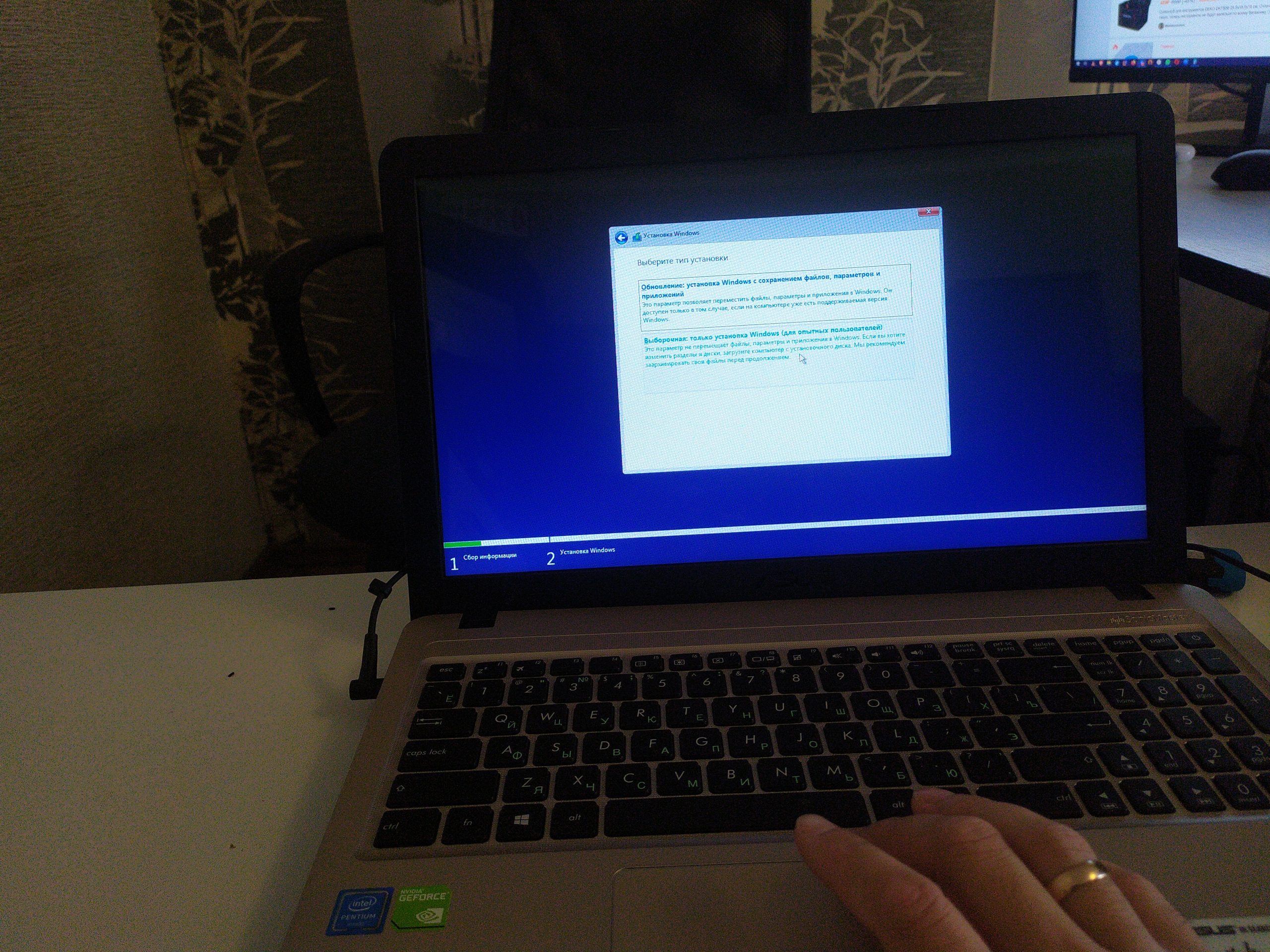
Далее, я создам раздел на диске, для установки операционной системы.
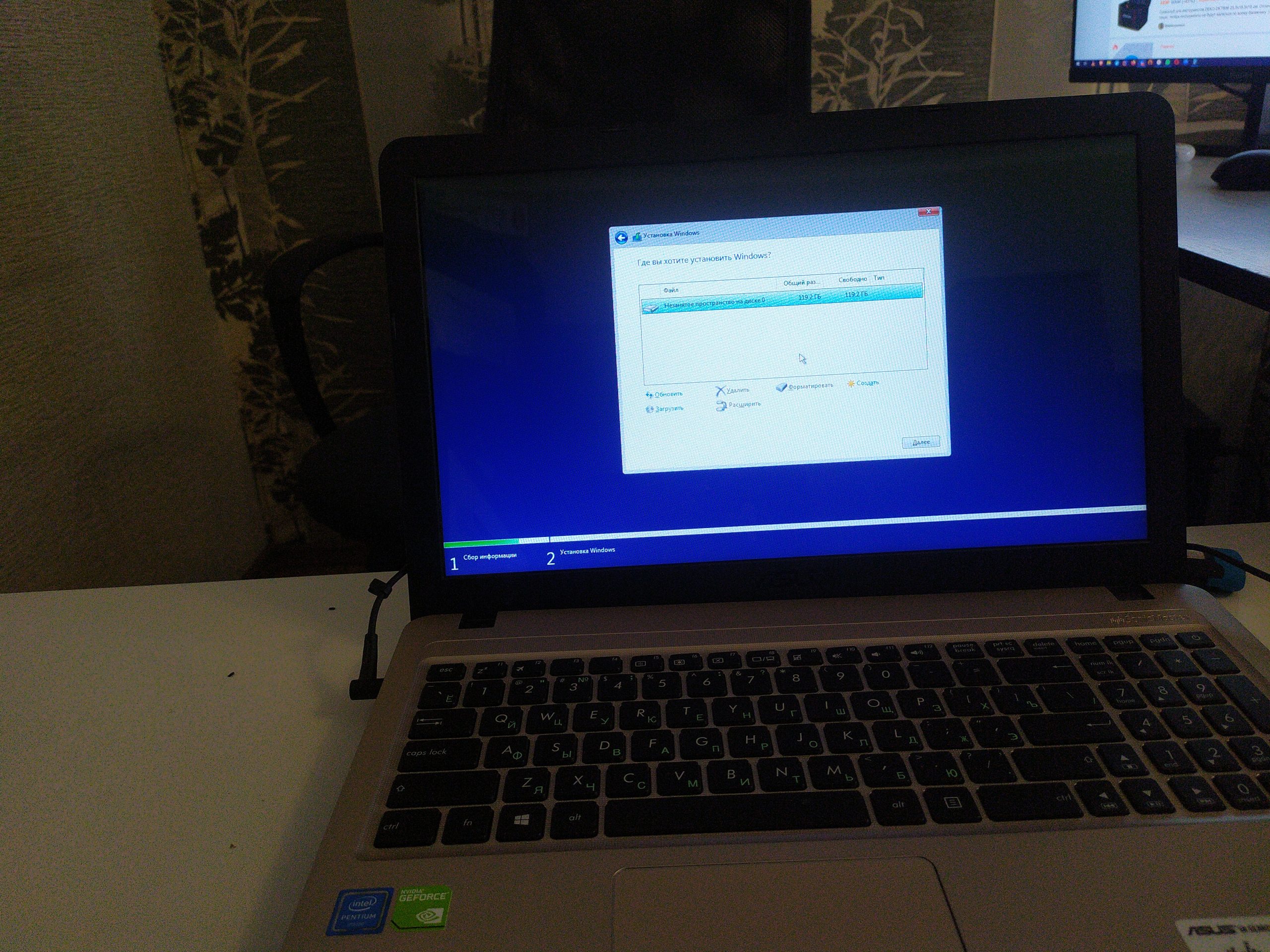
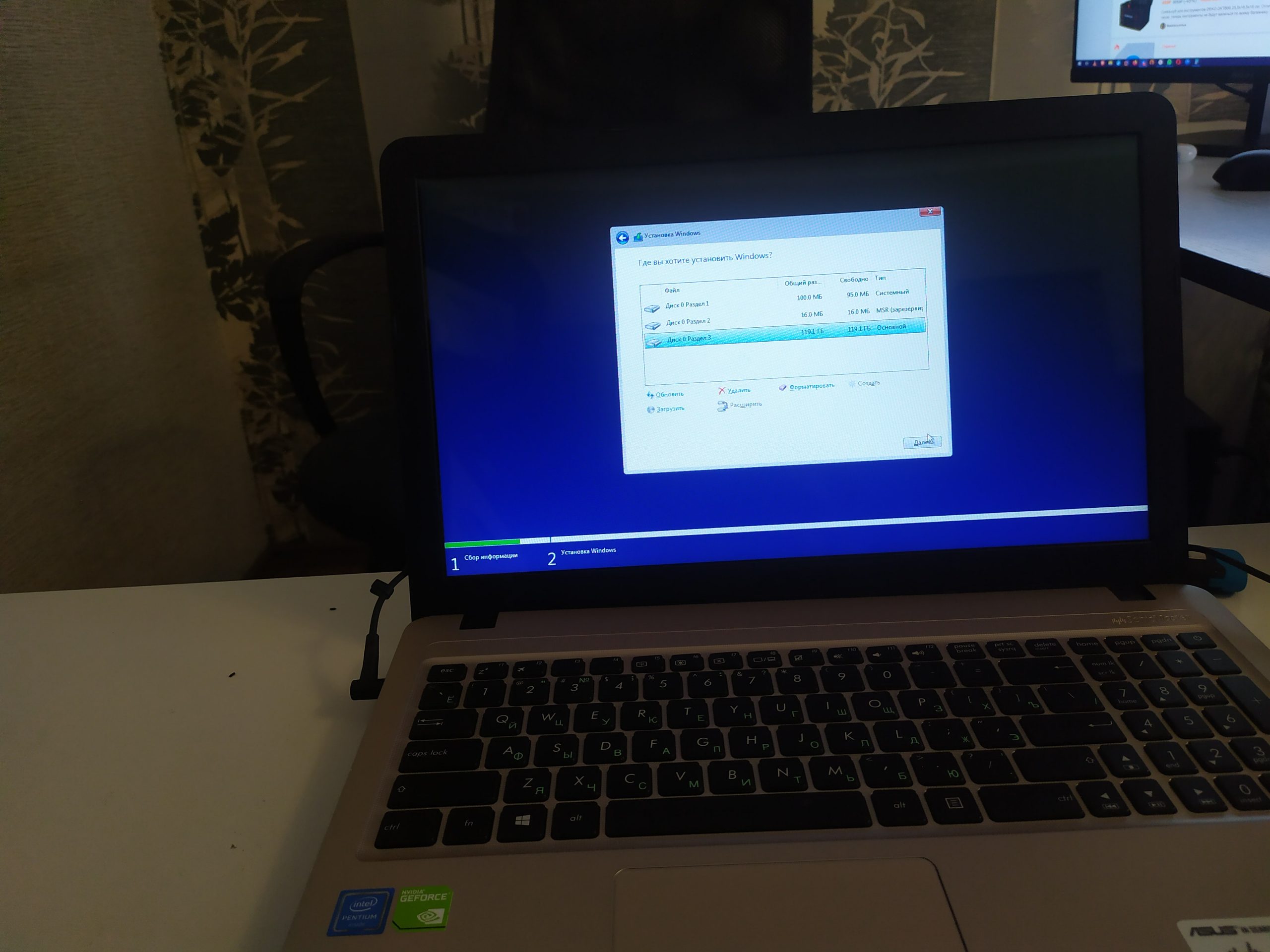
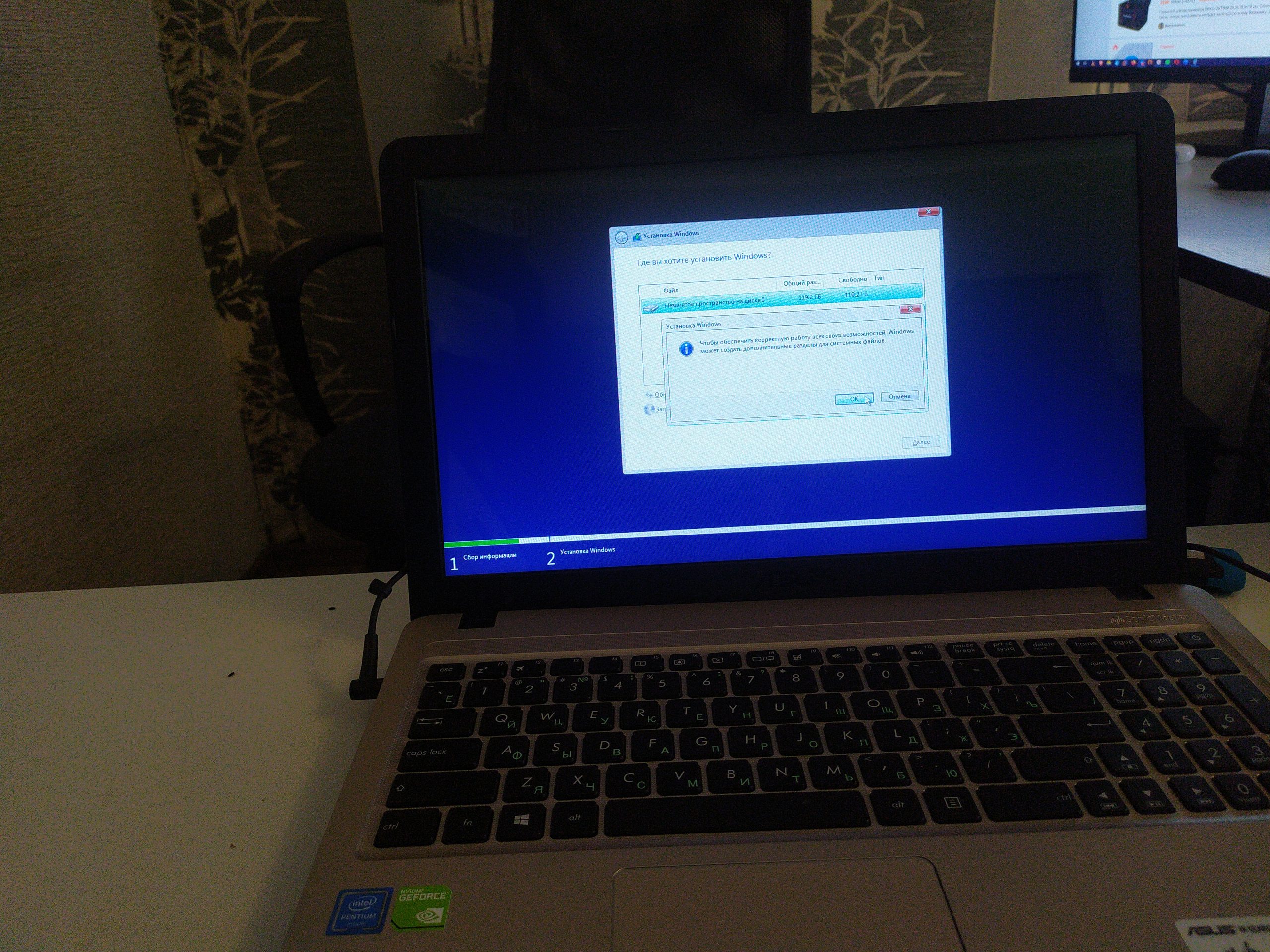
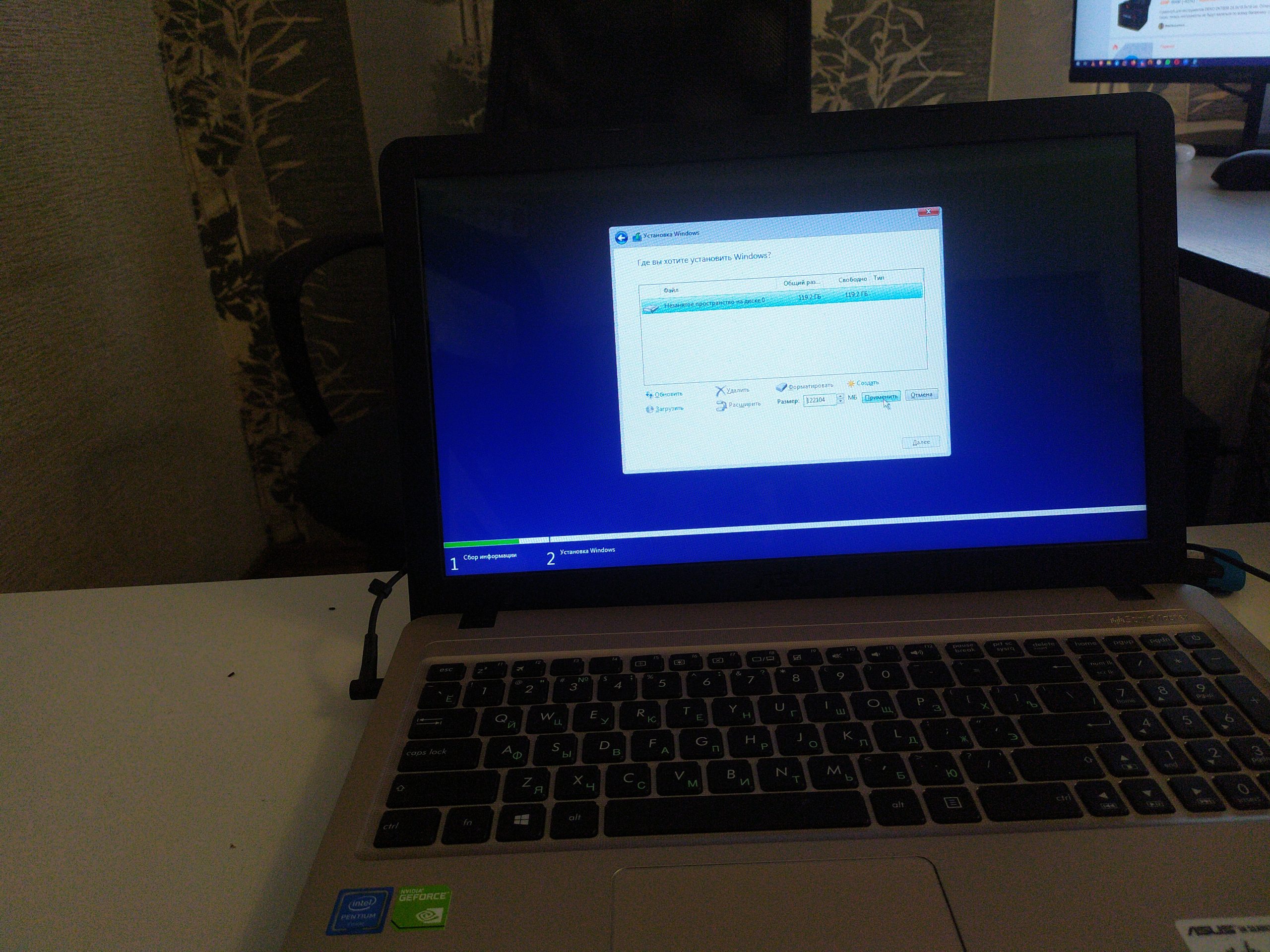
После этого, начнется процесс копирования файлов системы.
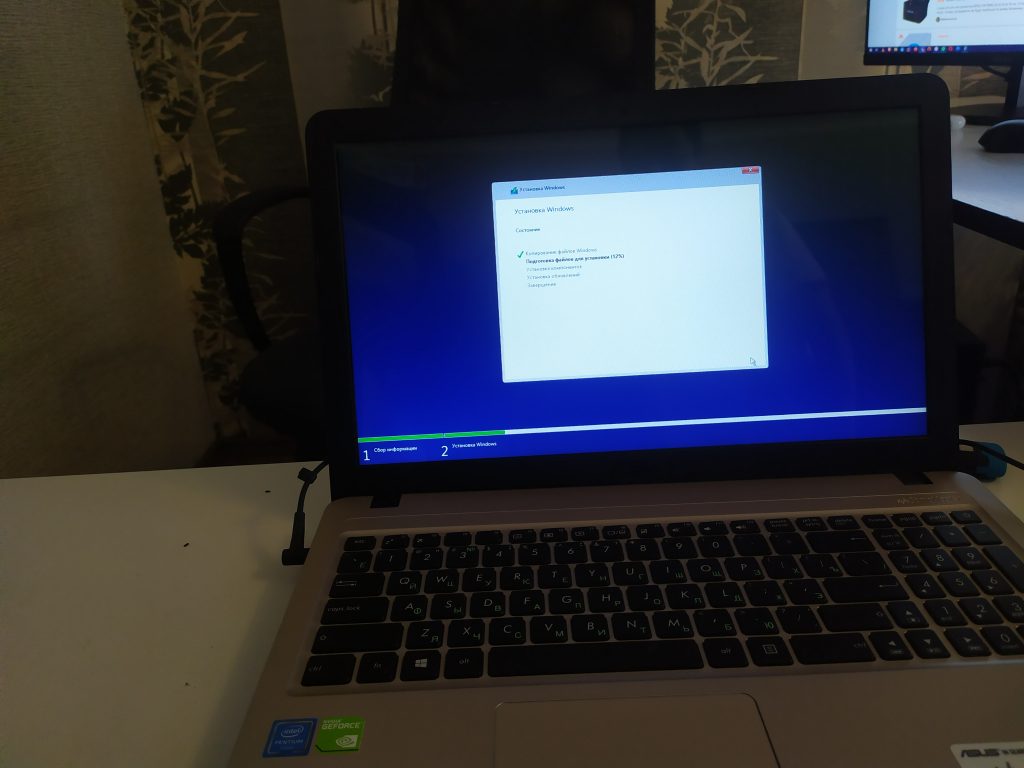
После перезагрузки, мне останется, задать имя учетной записи, придумать пароль, регион использования ноутбука и настроить параметры телеметрии.
Для того чтобы, создать локальную учетную запись, я не подключаю ноутбук к интернету в процессе установки.

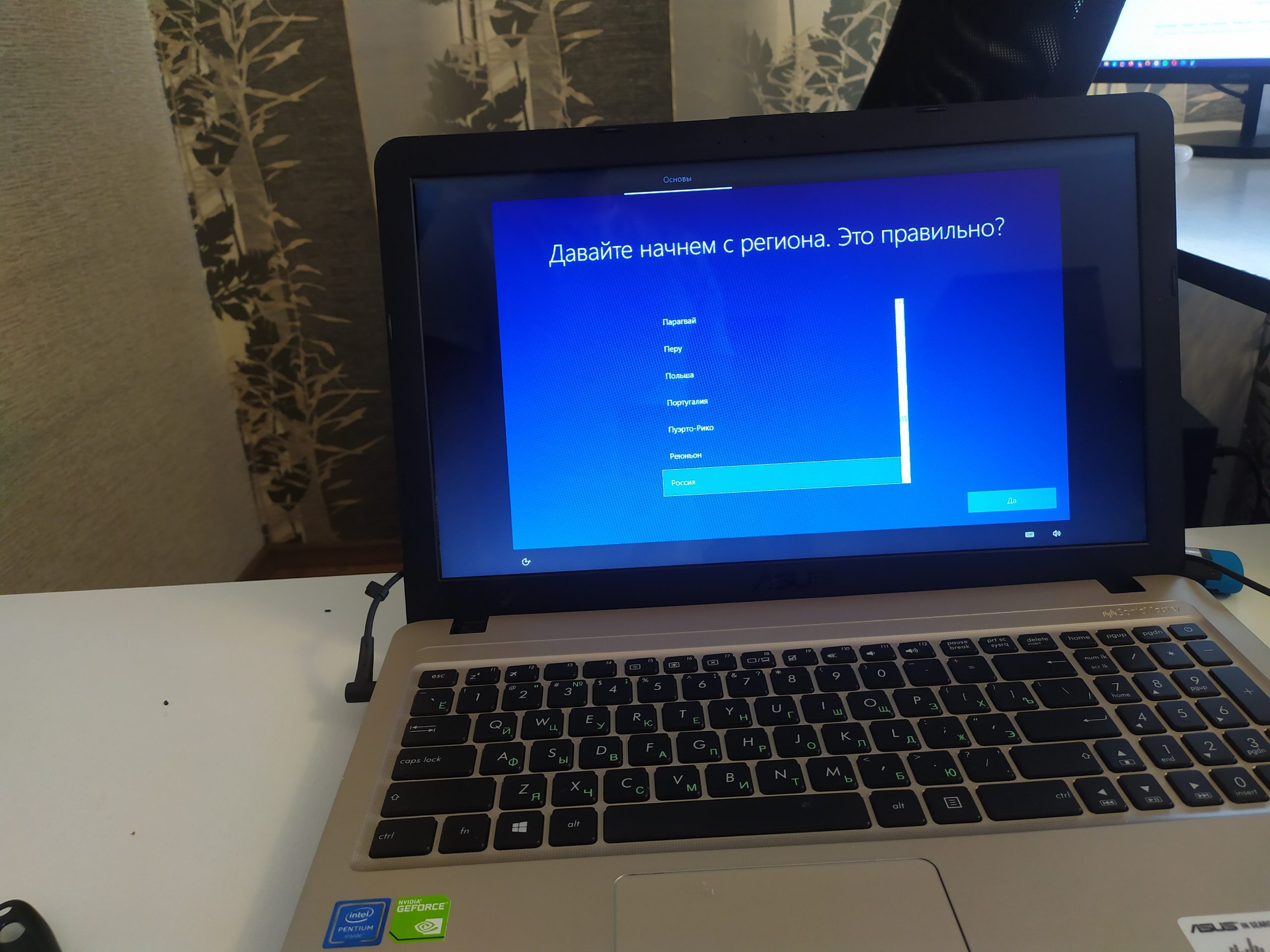
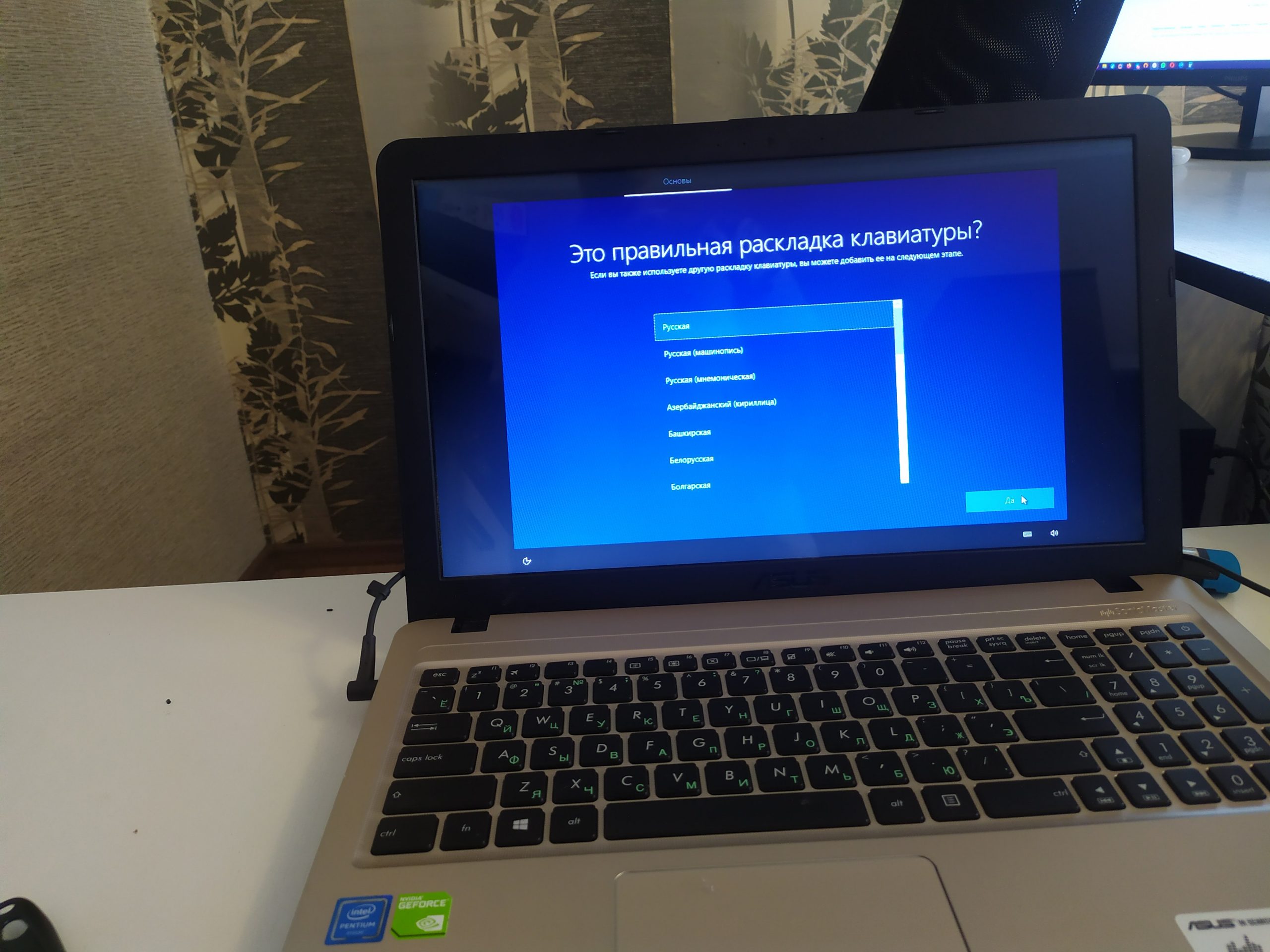
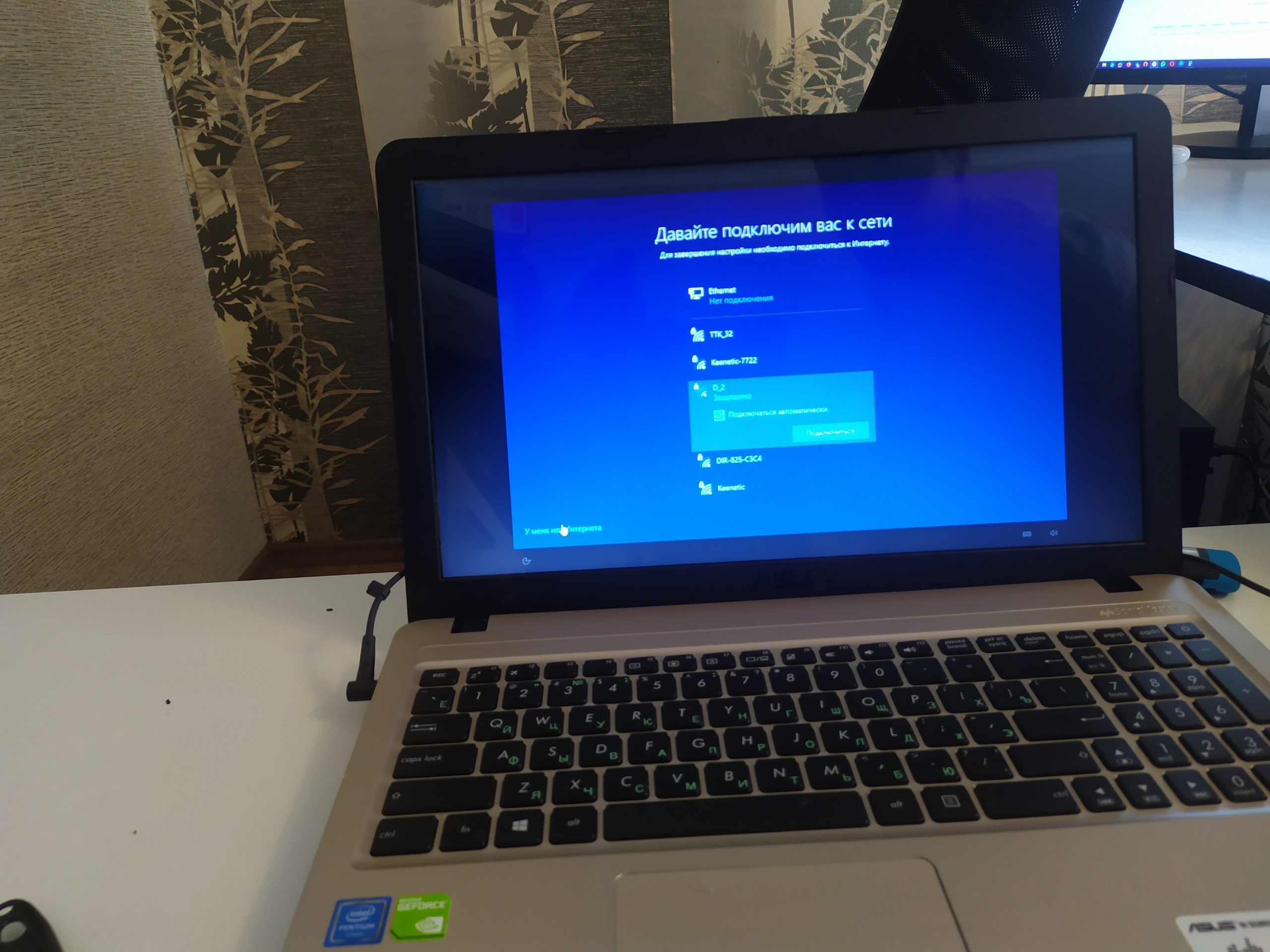

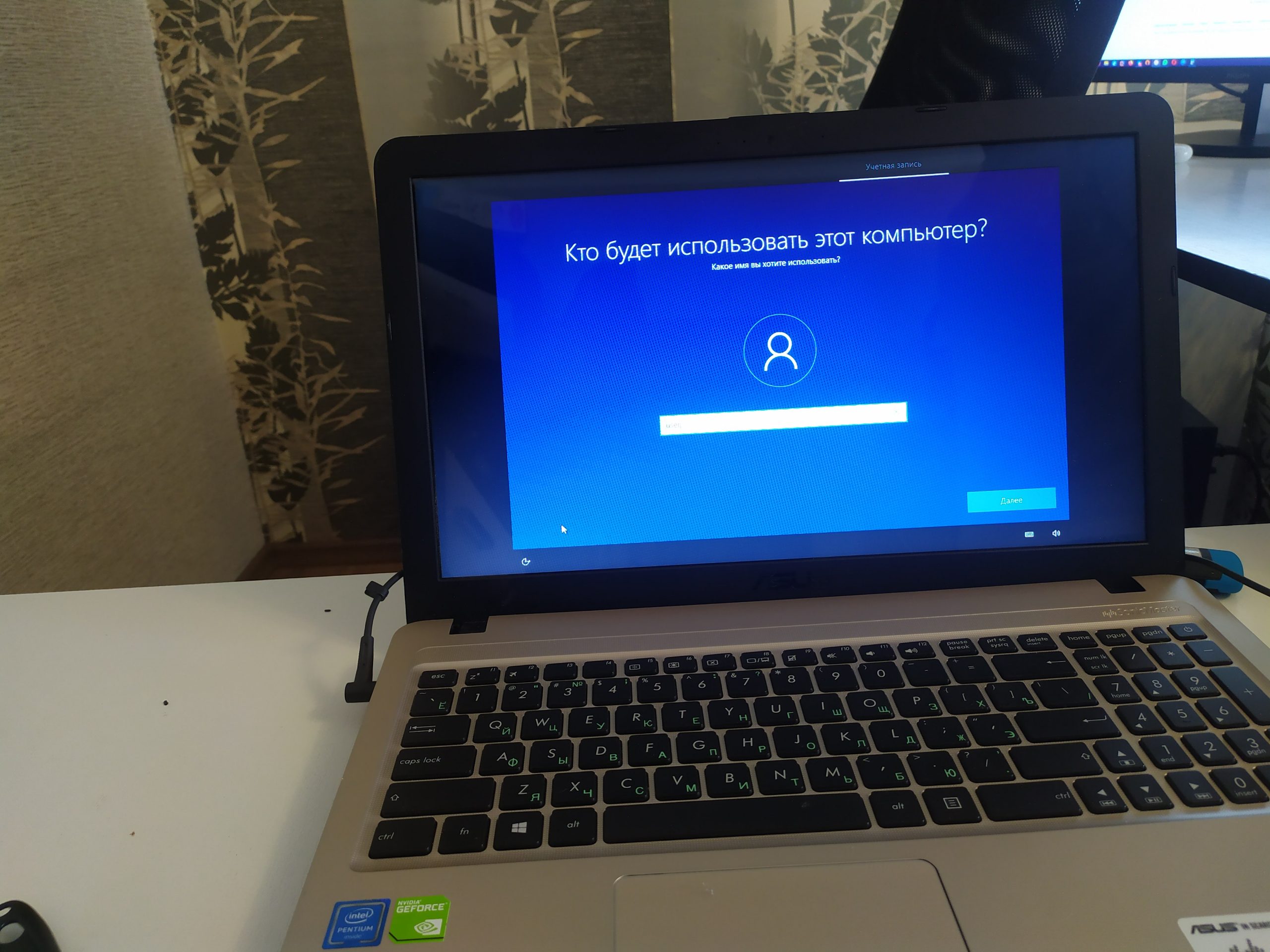
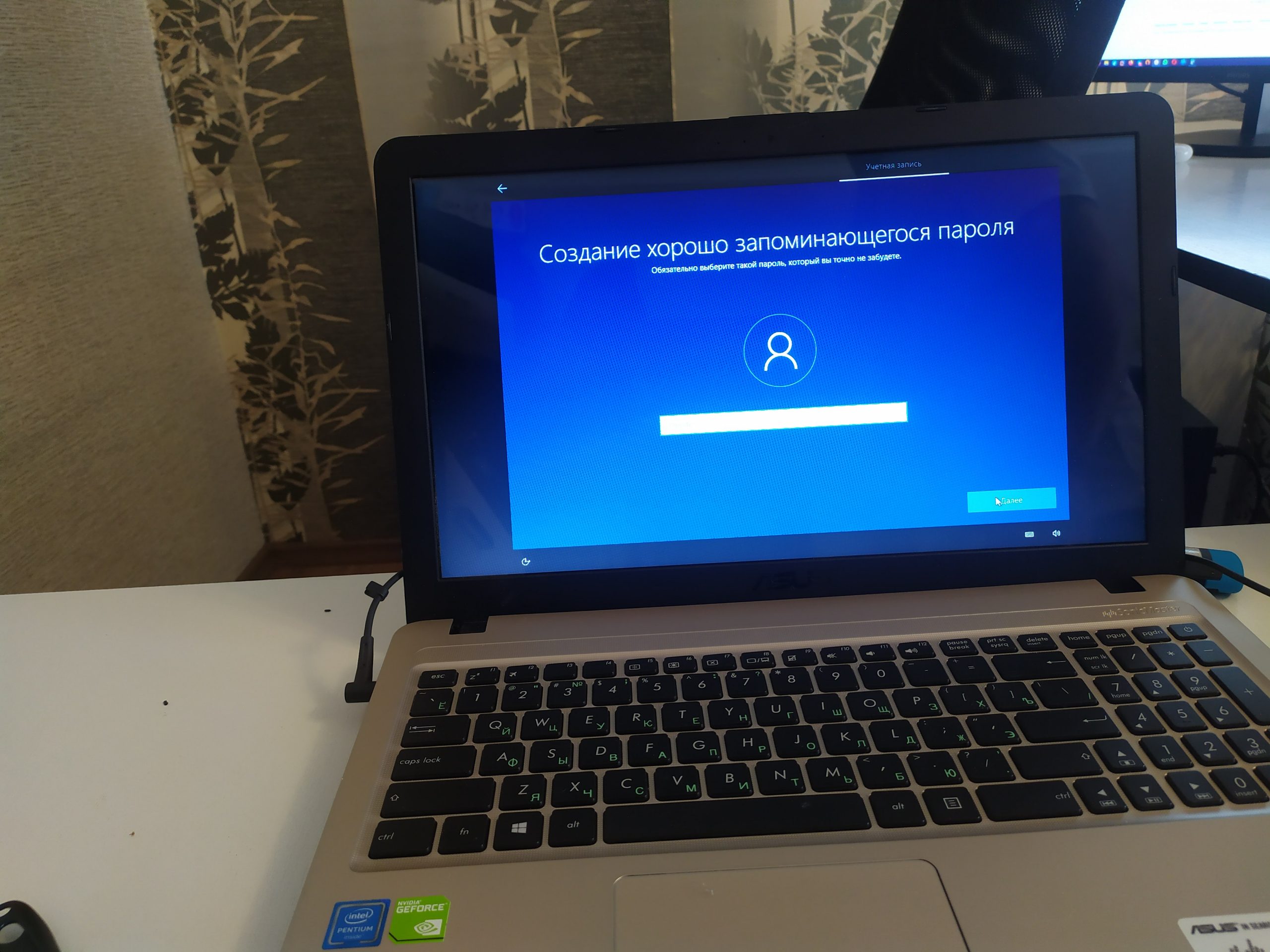
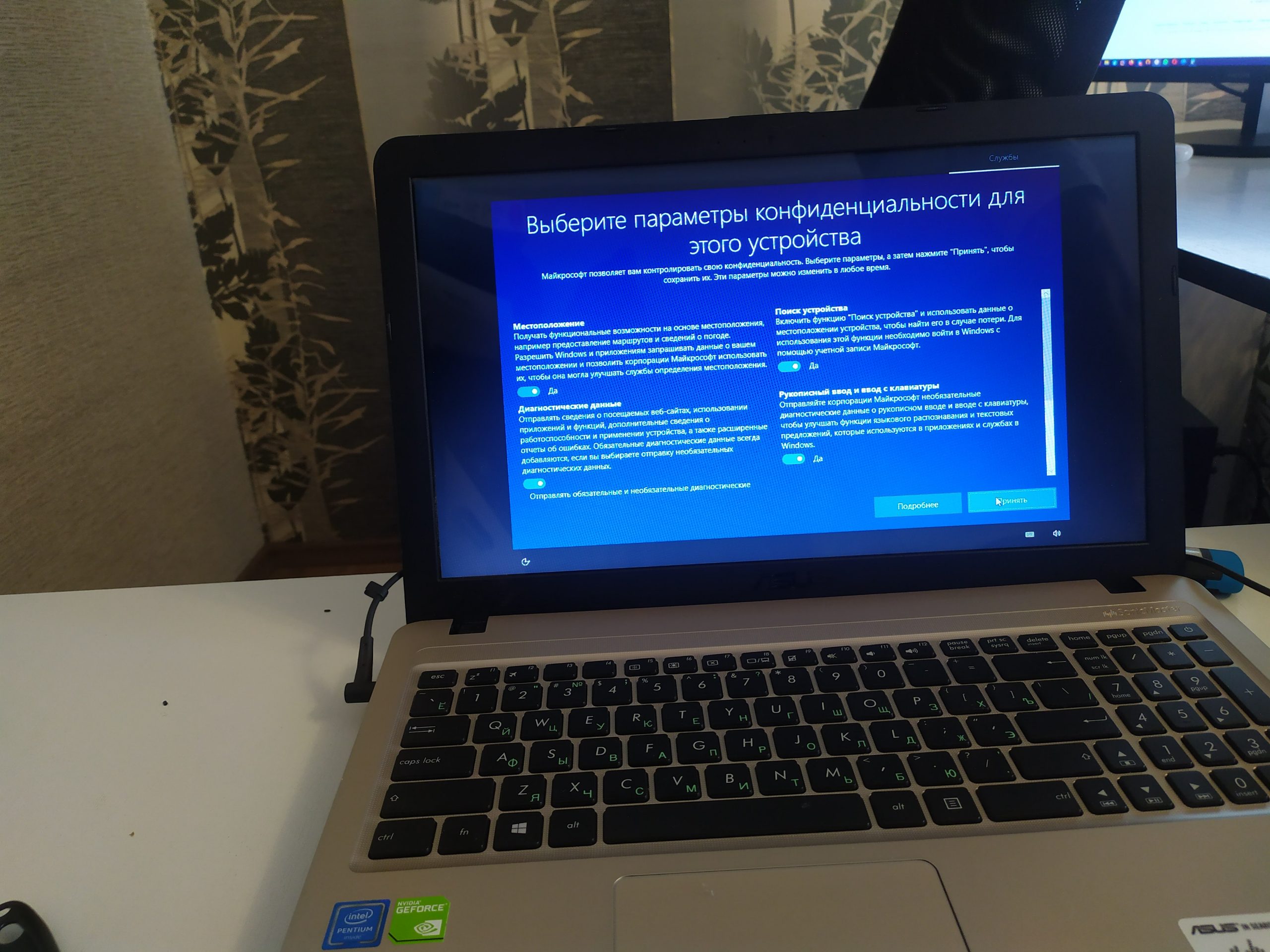
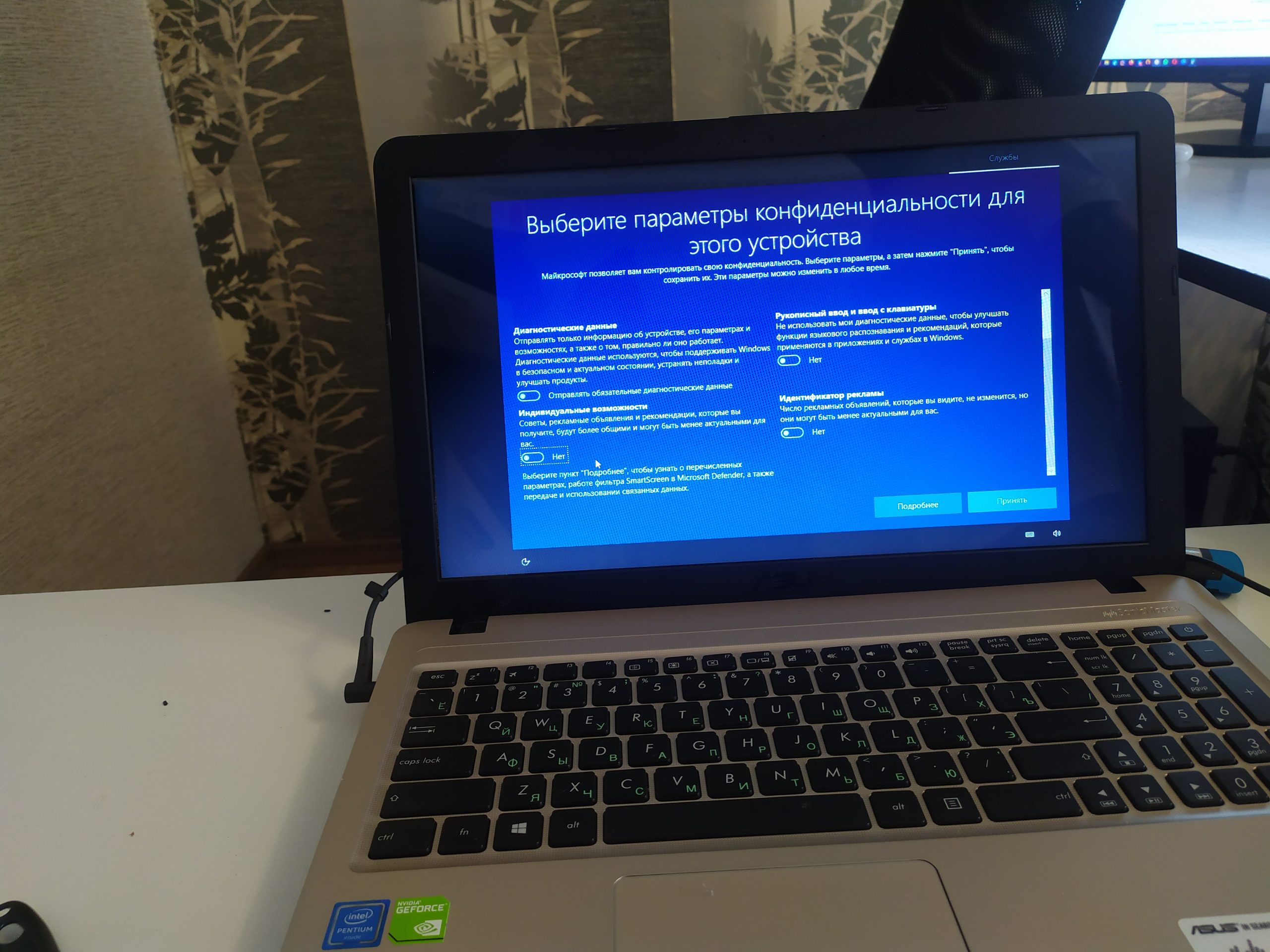
На этом, установка завершена, перехожу к настройке
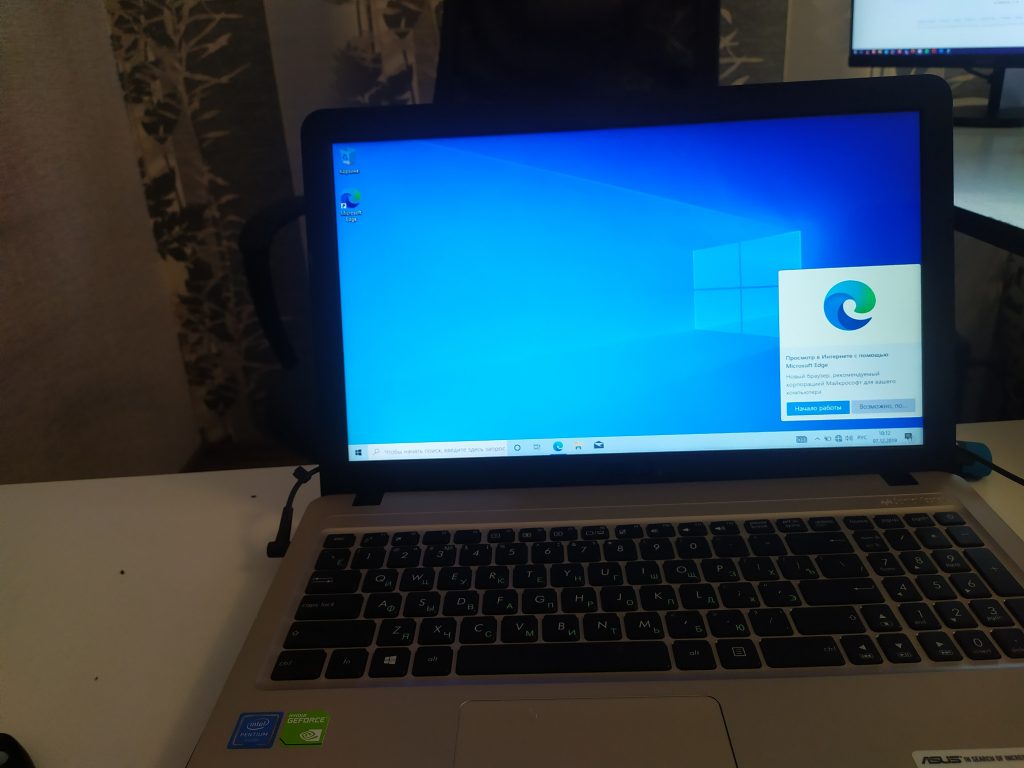
Настройка ОС
Драйверы
Первым делом, необходимо установить отсутствующие драйверы.
Для это переходим в диспетчер устройств.
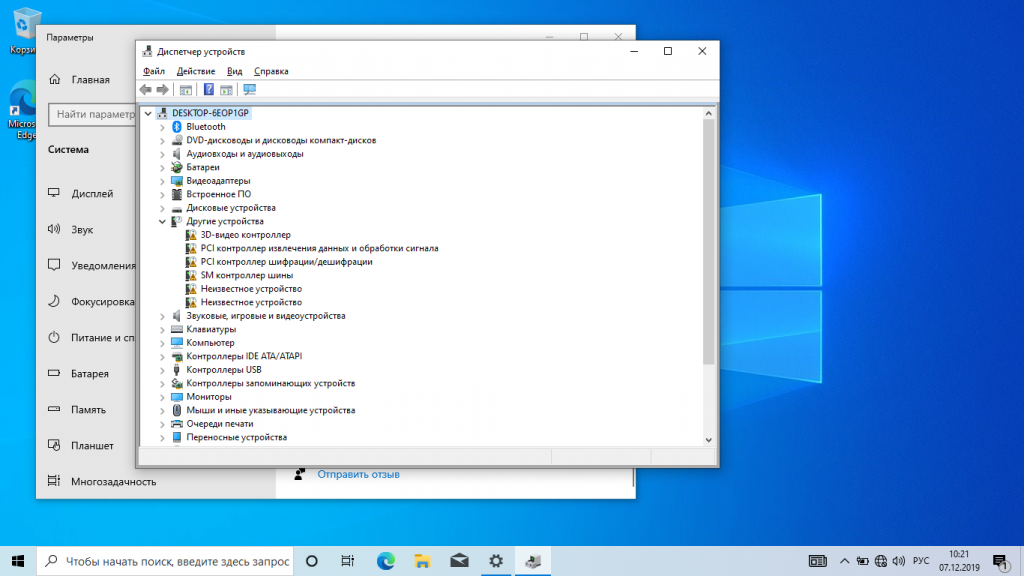
Далее, переходим на официальный сайт Asus и скачиваем необходимые драйверы для установки.
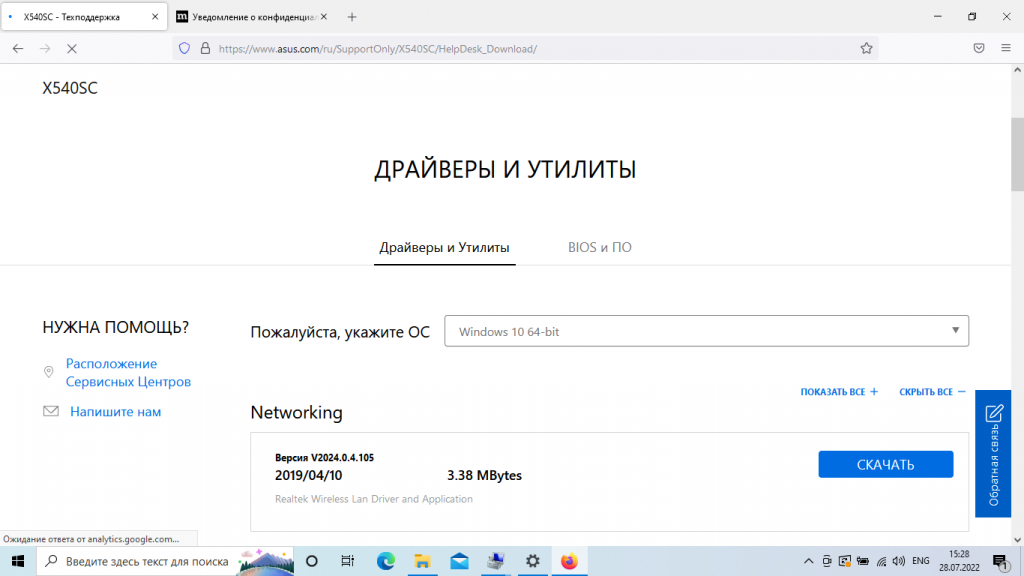
После установки драйверов, захожу в диспетчер устройств
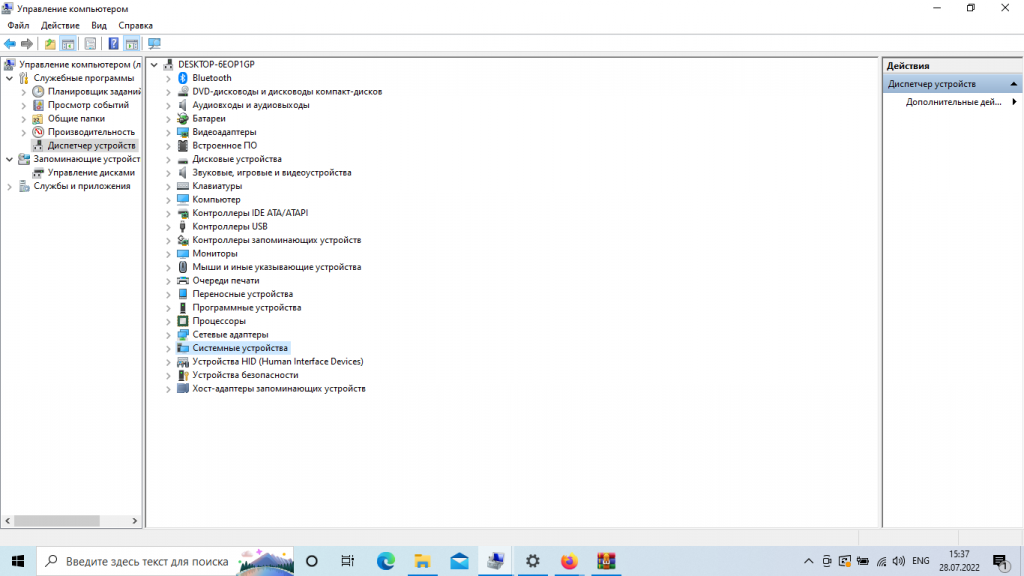
Программы
Далее, устанавливаю необходимые пользователю программы
- Офисный пакет
- Браузеры гугл хром и яндекс
- Мессенджеры
- Архиватор
- Программа для работы с ПДФ
- Кодеки
- Видео и аудио проигрыватель
- Другие
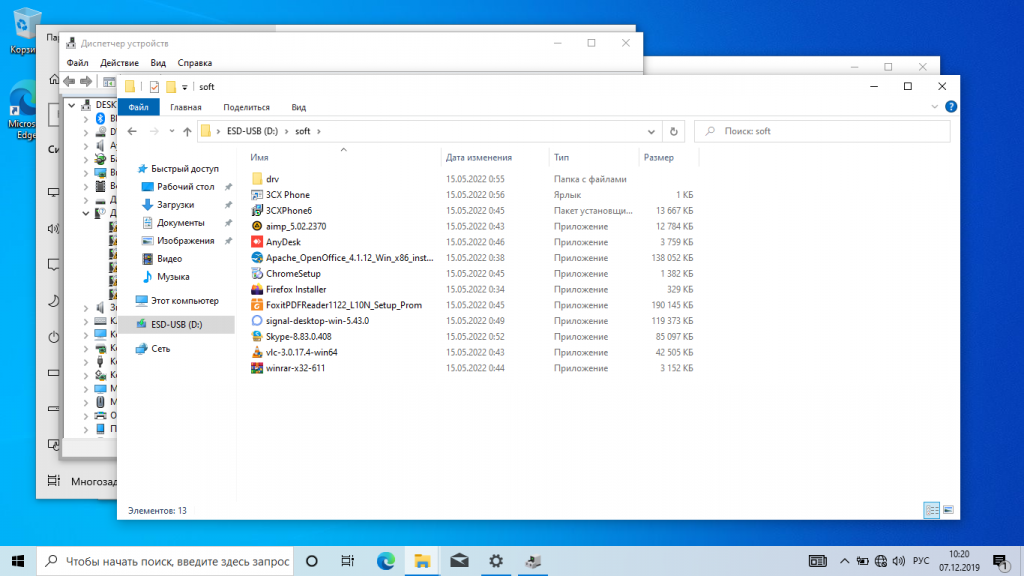
Обновления
После этого, запускаю поиск и установку обновлений Windows 10.
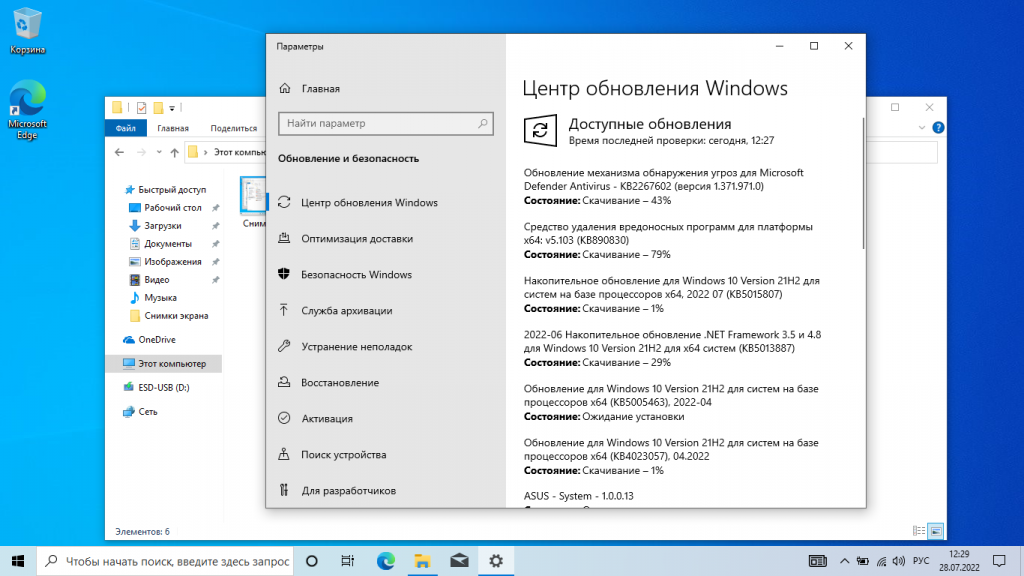
Создаю точку восстановления. Для быстро восстановления системы в случае поломки.
На этом, работа завершена отдаю пользователю на проверку.
Заказчика все устроило, работа вместе с запчастями обошлась клиенту в 6000 рублей